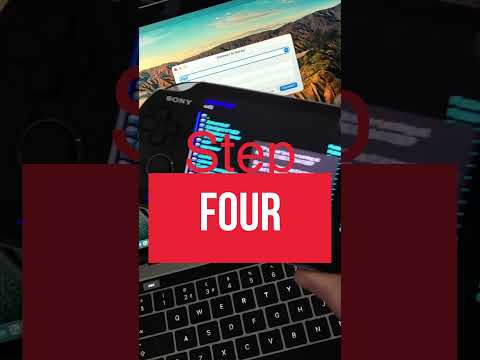Шпионские программасы - зыяндуу программалык камсыздоонун бир түрү, алар макулдугусуз кээ бир аракеттерди аткарат, мисалы: жарнама, жеке маалыматты чогултуу же түзмөгүңүздүн конфигурациясын өзгөртүү. Эгерде сиз машинаңызда же тармагыңызда жай иштеп жатканыңызды, браузериңиздеги өзгөрүүлөрдү же башка адаттан тыш аракеттерди байкасаңыз, анда сиздин компьютериңизге шпиондук программа жуккан болушу мүмкүн.
Кадамдар
Метод 1дин 4: HijackThis колдонуу (Windows)

Кадам 1. HijackThisти жүктөп алып орнотуңуз
HijackThis шпиондук программалардын бар экендигин аныктоо үчүн колдонулган Windowsтун диагностикалык куралы. Аны орнотуу үчүн орнотуучуну эки жолу чыкылдатыңыз. Орнотулгандан кийин, программаны ишке киргизиңиз.
Adaware же MalwareBytes сыяктуу башка бекер программалар дагы ушундай процесс менен иштейт

Кадам 2. Пресс "Config…"
Бул баскыч төмөнкү оң бурчта "Башка нерселердин" астында жайгашкан жана сизди программанын параметрлеринин тизмесине алып барат.
- Бул жерде сиз маанилүү параметрлерди (файлдын камдык көчүрмөлөрү сыяктуу) күйгүзүп же өчүрө аласыз. Файлдарды же программаларды алып салуу менен иштөөдө камдык көчүрмөнү сактоо жакшы, коопсуз практика. Алар бир аз сактоо мейкиндигин ээлешет, бирок камдык көчүрмөлөрдү кийинчерээк аларды камдыктар папкасынан жок кылуу менен алып салууга болот.
- "Нерселерди оңдоонун алдында камдык көчүрмөлөрдү жасоо" демейки боюнча күйгүзүлгөнүн эске алыңыз.

Кадам 3. Бас менюга кайтуу үчүн "Артка" басыңыз
Бул баскыч конфигурация менюсу ачык турганда "Config…" баскычын алмаштырат.

Step 4. Press "Scan"
Бул баскыч төмөнкү сол бурчта жайгашкан жана мүмкүн болгон начар файлдардын тизмесин түзөт. Бул HijackThis зыяндуу программалык камсыздоо үчүн мүмкүн болгон жерлерди тез сканерлейт экенин белгилей кетүү маанилүү. Бардык жыйынтыктар зыяндуу болбойт.

Кадам 5. Шектүү нерсенин жанындагы белгилөө кутучасын тандап, "Тандалган пункт боюнча маалымат …" баскычын басыңыз
Бул нерсе жөнүндө жана эмне үчүн ал өзүнчө терезеде белгиленип жаткандыгы жөнүндө маалымат берет. Карап бүткөндөн кийин терезени жабыңыз.
Чоо -жайлар адатта файлдын жайгашкан жерин, файлдын ыктымал колдонулушун жана оңдоо катары көрүлүүчү аракеттерди камтыйт

Кадам 6. Пресс "Fix текшерилген"
Бул баскыч төмөнкү сол жакта жайгашкан жана программалык камсыздоо анын диагнозуна жараша тандалган файлды оңдоп же алып салат.
- Ар бир файлдын жанындагы белгилөө кутучасын тандоо менен бир эле учурда бир нече файлды оңдоого болот.
- Кандайдыр бир өзгөртүүлөрдү киргизүүдөн мурун, HijackThis резервдик көчүрмөнү түзөт (демейки боюнча), ошондо сиз өзгөрүүнү жокко чыгарасыз.

Кадам 7. Камдык көчүрмөдөн калыбына келтирүү
Эгерде сиз HijackThis тарабынан киргизилген өзгөртүүлөрдү жокко чыгаргыңыз келсе, төмөнкү оң жактагы "Конфигурация", анан "Камдык көчүрүү" баскычын басыңыз. Тизмеден резервдик файлды (түзүлгөн күнү жана убактысы менен белгиленген) тандап, "Калыбына келтирүү" баскычын басыңыз.
Камдык көчүрмөлөр ар кандай сессиялар аркылуу сакталат. Сиз HijackThis жабып, андан кийин файлды камдык көчүрмөдөн калыбына келтире аласыз
Метод 2ден 4: Netstatти колдонуу (Windows)

Кадам 1. Командалык сап терезесин ачыңыз
Netstat-бул шпион же башка зыяндуу файлдардын бар экендигин аныктоого жардам бере турган Windowsтун камтылган программасы. Программаны кол менен иштетүү жана "cmd" киргизүү үчүн ⊞ Win + R баскычтарын басыңыз. Буйрук сабы тексттик буйруктарды колдонуу менен иштөө тутуму менен өз ара аракеттенүүгө мүмкүндүк берет.
- Бул ыкма үчүнчү жактын программалык камсыздоосун колдонууну каалабагандар үчүн же зыяндуу программаны алып салууга кол менен мамиле кылууну каалагандар үчүн жакшы.
- Администратор катары иштетүү тандап, жогорку буйрук терезесин иштеткениңизди текшериңиз.

Кадам 2. "netstat -b" текстин киргизип, hit Enter баскычын басыңыз
Бул туташуу же угуу портун колдонуучу программалардын тизмесин көрсөтөт (б.а. интернетке туташуу процесстери).
Бул контекстте "b" бинардык маанини билдирет. Команда иштеп жаткан "бинардык файлдарды" (же аткарылуучу файлдарды) жана алардын байланыштарын көрсөтөт

Кадам 3. Жаман процесстерди аныктоо
Белгисиз процесс аттарын же порттун колдонулушун издеңиз. Эгерде сиз процесстин же анын портунан күмөн санасаңыз, анын атын онлайнда изилдеңиз. Сиз процессти башынан өткөргөн башкаларды таба аласыз жана алар аны зыяндуу (же зыянсыз) деп аныктоого жардам берет. Процессти зыяндуу деп ырастагандан кийин, аны иштетип жаткан файлды алып салуу убактысы келди.
Эгерде сиз процесстин зыяндуу же жокпу, билбей жатсаңыз, анда аны жалгыз калтырган оң. Туура эмес файлдарды бурмалоо башка программалык камсыздоонун туура эмес иштешине алып келиши мүмкүн

Кадам 4. Ctrl басыңыз + Alt + Бир убакта жок кылуу.
Бул сиздин компьютериңизде иштеп жаткан процесстердин бардыгын камтыган Windows Task Managerди ачат. Буйрук сабынан тапкан жаман процесстин атын табуу үчүн жылдырыңыз.

Кадам 5. Процесстин атын оң баскыч менен чыкылдатып, "Папкада көрсөтүү" тандаңыз
Бул сизди начар файлдын каталогуна алып барат.

Кадам 6. Файлды оң баскыч менен чыкылдатып, "Жок кылууну" тандаңыз
Бул начар файлды Таштанды кутусуна жылдырат. Процестер бул жерден иштей албайт.
- Эгерде сиз файлдын колдонулуп жаткандыгынан улам аны жок кылуу мүмкүн эместигин билсеңиз, Тапшырмалар менеджерине кайтып, процессти тандап, "Тапшырманы бүтүрүү" баскычын басыңыз. Бул процессти дароо токтотуп, кайра иштетүүгө өтүшү мүмкүн.
- Эгерде сиз туура эмес файлды жок кылсаңыз, аны кайра иштетүү үчүн эки жолу чыкылдатып, андан кийин файлды кайра жылдыруу үчүн чыкылдатыңыз.

Кадам 7. Таштанды кутусун оң баскыч менен чыкылдатып, "Бош таштанды челегин" тандаңыз
Бул файлды биротоло жок кылат.
Метод 3 3: Терминалды колдонуу (Mac)

Кадам 1. Терминалды ачыңыз
Терминал аркылуу сиз компьютериңизде шпиондук программа бар экендигин аныктоочу диагностиканы жүргүзө аласыз. "Колдонмолор> Утилиталар" бөлүмүнө өтүңүз жана Терминалды эки жолу чыкылдатыңыз. Бул программа текст буйруктарын колдонуу менен иштөө тутуму менен өз ара аракеттенүүгө мүмкүндүк берет.
Же болбосо, ишке киргизүү панелинен "Терминалды" издесеңиз болот

Кадам 2. "sudo lsof -i |" текстин киргизиңиз grep УГУҢУЗ "жана hit Return баскычын басыңыз
Бул компьютерге процесстердин тизмесин жана алардын тармак маалыматын чыгарууну көрсөтөт.
- sudo системалык файлдарды көрүүгө мүмкүндүк берип, буйрукка тамыр мүмкүнчүлүгүн берет.
- "Lsof" "ачык файлдардын тизмеси" дегенди билдирет. Бул иштеп жаткан процесстерди көрүүгө мүмкүнчүлүк берет.
- ”-I” ачык файлдардын тизмеси тармак интерфейсин колдонушу керектигин көрсөтөт. Spyware тышкы булактар менен байланышуу үчүн тармакты колдонууга аракет кылат.
- "Grep LISTEN" - бул тыңшоочу портторду колдонуучулар үчүн чыпкалоо үчүн операциялык системага буйрук - шпиондук программа үчүн зарылчылык.

Кадам 3. Компьютериңиздин администраторунун сырсөзүн киргизип, ⏎ Return баскычын басыңыз
Сиздин сырсөз терминалда көрүнбөйт, бирок киргизилет. Бул "sudo" буйругу үчүн керек.

Кадам 4. Жаман процесстерди аныктоо
Белгисиз процесс аттарын же порттун колдонулушун издеңиз. Эгерде сиз процесстин же анын портунан күмөн санасаңыз, анын атын онлайнда изилдеңиз. Сиз процессти башынан өткөргөн башкаларды таба аласыз жана алар аны зыяндуу (же зыянсыз) деп аныктоого жардам берет. Процессти зыяндуу деп ырастагандан кийин, аны иштетип жаткан файлды алып салуу убактысы келди.
Эгерде сиз процесстин зыяндуу же жокпу, билбей жатсаңыз, анда аны жалгыз калтырган оң. Туура эмес файлдарды бурмалоо башка программалык камсыздоонун туура эмес иштешине алып келиши мүмкүн

Кадам 5. Кирүү “lsof | grep cwd”жана hit Return баскычын басыңыз
Бул сиздин компьютериңиздеги процесстердин папкаларынын тизмесин көрсөтөт. Тизмеден начар процессти таап, жайгашкан жерин көчүрүңүз.
- "Cwd" учурдагы жумушчу каталогду билдирет.
- Тизмелерди окууну жеңилдетүү үчүн, бул буйрукту Терминалдын жаңы терезесинде ⌘ Cmd + N басуу менен иштете аласыз.

Кадам 6. "sudo rm -rf [файлга жол]" кирип, hit Return баскычын басыңыз
Жайгашкан жерди кашаанын ичине чаптаңыз (кашаанын ичине тербеңиз). Бул буйрук ошол жолдогу файлды жок кылат.
- "Rm" "алып салуу" үчүн кыска.
- Киргизилген нерсени алып салгыңыз келгенин тактаңыз. Бул процесс кайтарылгыс! Сиз Time Machine камдык көчүрмөсүн алдын ала аткаргыңыз келиши мүмкүн. "Apple> System Preferences> Time Machine" бөлүмүнө өтүп, "Камдык көчүрмөнү" тандаңыз.
4 -метод: Androidдеги шпиондук программаларды аныктоо жана алып салуу

Кадам 1. Шектүү жүрүм -турумду аныктоо
Эгерде сизде тармак ылдамдыгы жай болуп жатса, же тааныш эмес/шектүү текст кабарларын алып жатсаңыз, анда телефонуңузда шпиондук программа болушу мүмкүн.
Белгисиз текст менен текст билдирүүлөрү же айрым коддор менен жооп берүүнү талап кылуу - бул шпиондук программаңыз болушу мүмкүн болгон жакшы көрсөткүчтөр

Кадам 2. Дайындарыңыздын колдонулушун текшериңиз
"Орнотуулар" колдонмосун ачып, "Маалыматты колдонуу" баскычын таптаңыз. Сиз ар кандай колдонмолоруңуздун дайындарын колдонууну көрүү үчүн ылдый сыдырсаңыз болот. Берилиштердин адаттагыдай көп колдонулушу шпиондук программанын белгиси болушу мүмкүн.

Кадам 3. Маалыматтарыңыздын камдык көчүрмөсү
Телефонуңузду USB аркылуу компьютериңизге туташтырып, анан анын камдык көчүрмөсүн сактоо үчүн дайындарыңызды (мис. Сүрөттөр же байланыш маалыматы) сүйрөп барып таштаңыз.
Түзмөк менен компьютериңизде ар кандай операциялык системалар иштеп жаткандыктан, компьютериңизге вирус жукпайт

Кадам 4. "Орнотуулар" колдонмосун ачып, "Камдык көчүрүү жана кайра коюу" баскычын басыңыз
Бул телефонду заводдун жөндөөлөрүнө кайтарууну кошкондо, көптөгөн калыбына келтирүү жолдору бар менюну ачат.

Кадам 5. Tap "Factory маалыматтарды баштапкы абалга келтирүү"
Бул баскыч "Камдык сактоо жана баштапкы абалга келтирүү" менюсунун ылдый жагында пайда болот.

Кадам 6. "Телефонду баштапкы абалга келтирүү" таптаңыз
Телефонуңуз автоматтык түрдө өчүрүлүп, бардык колдонмолорду жана маалыматтарды, анын ичинде шпиондук программаны алып салып, телефонду баштапкы абалына келтирет.
Телефонду баштапкы абалга келтирүү, түзмөктө сакталган БААРДЫК баарын жок кылат. Адегенде резервдик көчүрмө жасаганыңызды текшериңиз же дайындарды жоготуп албаңыз
Кеңештер
- Файлдарды ачуудан же жүктөөдөн алыс болуңуз, эгер алар кайдан келгенин билбесеңиз, анткени аларда шпиондук программа камтылышы мүмкүн.
- Белгисиз программа колдонуучунун көзөмөлүн сурап жатса, ар дайым "Жок" дегенди басыңыз.
- Шпиондук программаны болтурбоо үчүн компьютериңизге кадыр -барктуу антивирустук жана антивирустук программаларды орнотуңуз.
- Эгерде сиз HijackThisтин сканерлөө жыйынтыктарын өтө коркунучтуу деп тапсаңыз, жыйынтыгыңыздын тексттик файлын түзүү жана аларды жоромолдоо үчүн HijackThis форумдарына жайгаштыруу үчүн "Журналды сактоо" баскычын басыңыз.
- Порт 80 жана 443 желеде серептөөдө колдонулган эң кеңири таралган порттор. Техникалык жактан шпиондук программалар бул портторду колдоно алышса да, алар башка колдонмолор тарабынан тез -тез колдонулуп турушу мүмкүн, демек, аларды шпиондук программалар колдонушу күмөн.
- Шпиондук программаны таап, алып салгандан кийин, компьютериңиз менен кирген ар бир каттоо эсебиңиздин сырсөздөрүн алмаштырышыңыз керек - кечирим сурагандан көрө, коопсуз болуу жакшы.
- Android үчүн шпиондук программаларды алып салуу деп жарыяланган кээ бир мобилдик колдонмолор ишенимсиз же алдамчы болушу мүмкүн. Заводдун жөндөөлөрүн калыбына келтирүү, телефонуңуздун шпиондук программадан тазалануусун камсыздоонун эң жакшы жолу.
- Заводду баштапкы абалга келтирүү - бул iPhone -дагы шпиондук программаны алып салуу үчүн жарактуу вариант, бирок эгерде сиз iPhone'уңузду бузуп албасаңыз, анда шпиондук программаны алуу мүмкүн эмес.
Эскертүүлөр
- Белгисиз нерселерди алып салууда этият болуңуз. Windowsтун "Система" папкасынан нерселерди алып салуу операциялык системаңызга зыян келтирип, Windowsту кайра орнотууга мажбур кылышы мүмкүн.
- Терминал менен Macтан нерселерди алып салууда ушундай этият болуңуз. Эгерде сиз жаман процессти көрүп жатам деп ойлосоңуз, аны алгач интернеттен изилдеп көрүңүз!